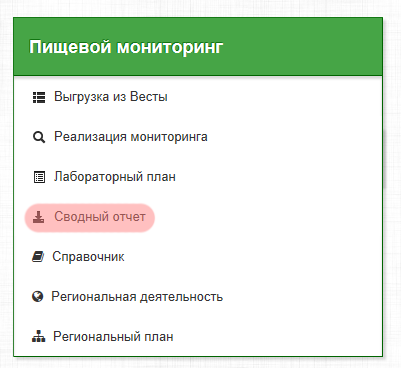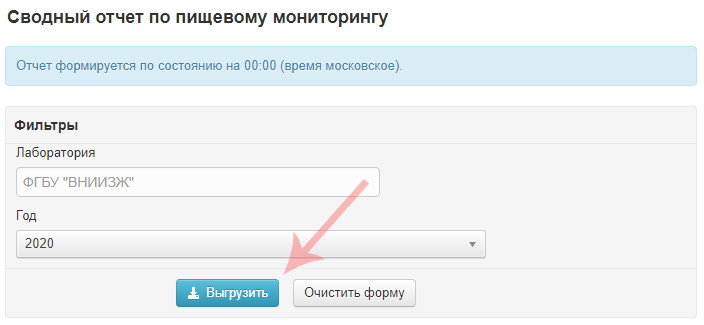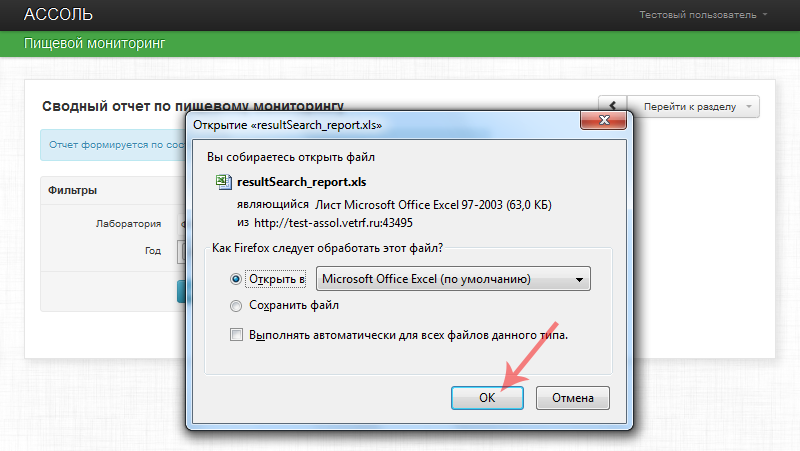Выгрузка отчетов для Лабораторий: различия между версиями
(→Ссылки) |
|||
| (не показаны 3 промежуточные версии этого же участника) | |||
| Строка 1: | Строка 1: | ||
В системе [[Автоматизированная система Ассоль|«Ассоль»]] | В системе [[Автоматизированная система Ассоль|«Ассоль»]] для сотрудников лабораторий есть возможность выгрузки сводного отчета по реализации плана пищевого мониторинга. | ||
При выгрузке отчета выводятся сведения с нарастающим итогом на конец предыдущего дня. | При выгрузке отчета выводятся сведения с нарастающим итогом на конец предыдущего дня. | ||
| Строка 5: | Строка 5: | ||
Чтобы перейти к выгрузке сводного отчета на главной странице подведите курсор к разделу '''«Пищевой мониторинг»''' и выберите в выпадающем списке пункт '''«Отчет»''' (рис. 1). | Чтобы перейти к выгрузке сводного отчета на главной странице подведите курсор к разделу '''«Пищевой мониторинг»''' и выберите в выпадающем списке пункт '''«Отчет»''' (рис. 1). | ||
[[Image:Assol-lab-data- | [[Image:Assol-lab-data-download-new.png|center|frame|Рис. 1. Главная страница для Лабораторий в системе «Ассоль»]] | ||
После этого откроется страница '''«Сводный отчет по пищевому мониторингу»''' (рис. 2), на которой указано наименование лаборатории и остается выбрать период, за который будет сформирован сводный отчет (по умолчанию в значении фильтра выбран текущий год). | После этого откроется страница '''«Сводный отчет по пищевому мониторингу»''' (рис. 2), на которой указано наименование лаборатории и остается выбрать период, за который будет сформирован сводный отчет (по умолчанию в значении фильтра выбран текущий год). | ||
| Строка 11: | Строка 11: | ||
Определив значение года, нажмите кнопку '''«Выгрузить»'''. | Определив значение года, нажмите кнопку '''«Выгрузить»'''. | ||
[[Image: | [[Image:Assol-lab-report-download-2-2.png|center|frame|Рис. 2. Форма выгрузки сводного отчета по пищевому мониторингу для своей лаборатории]] | ||
После этого дождитесь появления формы скачивания отчета (рис. 3), формирование отчета может занять некоторое время. | После этого дождитесь появления формы скачивания отчета (рис. 3), формирование отчета может занять некоторое время. | ||
| Строка 23: | Строка 23: | ||
== Ссылки == | == Ссылки == | ||
* https://assol.vetrf.ru - Веб-интерфейс системы «Ассоль» (новая версия). | * https://assol.vetrf.ru - Веб-интерфейс системы «Ассоль» (новая версия). | ||
== См. также == | == См. также == | ||
Текущая версия на 08:35, 1 марта 2022
В системе «Ассоль» для сотрудников лабораторий есть возможность выгрузки сводного отчета по реализации плана пищевого мониторинга.
При выгрузке отчета выводятся сведения с нарастающим итогом на конец предыдущего дня.
Чтобы перейти к выгрузке сводного отчета на главной странице подведите курсор к разделу «Пищевой мониторинг» и выберите в выпадающем списке пункт «Отчет» (рис. 1).
После этого откроется страница «Сводный отчет по пищевому мониторингу» (рис. 2), на которой указано наименование лаборатории и остается выбрать период, за который будет сформирован сводный отчет (по умолчанию в значении фильтра выбран текущий год).
Определив значение года, нажмите кнопку «Выгрузить».
После этого дождитесь появления формы скачивания отчета (рис. 3), формирование отчета может занять некоторое время.
Отчет будет выгружен в формате документа .xls, который можно открыть программой Microsoft Office Excel 2003.
Для удаления критериев выгрузки отчета, нажмите кнопку «Очистить форму» (при этом все параметры автоматически сбрасываются).
Ссылки
- https://assol.vetrf.ru - Веб-интерфейс системы «Ассоль» (новая версия).